在 Apple TV 上使用「家庭共享」連續播送內容
您可以從電腦、iOS 裝置或 iPadOS 裝置連續播送音樂、電影、電視節目、照片和其他內容到 Apple TV 上。該裝置和 Apple TV 都必須使用相同的 Apple ID 登入,而且都必須開啟「家庭共享」。
在 Apple TV 上設定「家庭共享」
在 Apple TV 上打開「設定」
 ,然後前往「使用者和帳號」>「家庭共享」。
,然後前往「使用者和帳號」>「家庭共享」。開啟「家庭共享」,然後輸入您的 Apple ID 和密碼。
若要設定裝置,請執行以下任一項操作:
設定安裝 macOS Catalina 或以上版本的 Mac:在 Mac 上,選擇「蘋果」選單 >「系統偏好設定⋯」,然後按一下「共享」。選取「媒體共享」註記框,然後選取「家庭共享」註記框並輸入 Apple ID 和密碼。
設定安裝 macOS Mojave 和較早版本的 Mac,或 Windows PC:在 iTunes 中,前往「檔案」>「家庭共享」,並選擇「開啟家庭共享」。輸入您的 Apple ID 和密碼,然後按一下「開啟家庭共享」。
【注意】在 Windows 7 和 Windows 8 中,預設會隱藏 iTunes 選單。若要暫時顯示它們,請按住 Alt 鍵。
設定 iOS 或 iPadOS 裝置:在裝置上的「設定」中,前往「音樂」或 TV >「iTunes 影片」。開啟「家庭共享」,然後輸入您的 Apple ID 和密碼。
使用相同的 Apple ID 設定所有裝置之後,請在 Apple TV 的主畫面上打開「電腦」App
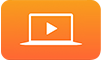 。
。接著便會顯示共享裝置的資料庫,且您可以檢視和播放來自任一資料庫的內容。
